Τον τελευταίο καιρό υπάρχουν πελάτες που με ρωτάνε συχνά, πως θα δημιουργήσω ένα νέο άρθρο στο WordPress; Επειδή προσωπικά χρησιμοποιώ το WordPress για πολλά χρόνια το θεωρώ μια τυπική διαδικασία. Με μια δεύτερη σκέψη λοιπόν συμπέρανα οτι μερικοί χρήστες ίσως χρειάζονται μια πιο λεπτομερή καθοδήγηση και έτσι αποφάσισα να γράψω αυτόν εδώ τον οδηγό. Ελπίζω να σας βοηθήσει 🙂
Αλλαγή γλώσσας
Για να παρακολουθήσετε αυτόν τον οδηγό σας συνιστώ να έχετε ορίσει την γλώσσα του χρήστη σας στα Ελληνικά έτσι ώστε να συμβαδίζουν πλήρως τα βήματα που θα βρείτε σε αυτόν τον οδηγό με τα δικά σας. Η διαδικασία είναι πολύ εύκολη. Για να το κάνετε αυτό αρκεί απλά να πάτε στο μενού Users -> Your Profile. Στην συνέχεια θα δείτε το μενού Language μέσα απο το οποίο μπορείτε να αλλάξετε την γλώσσα σας στα Ελληνικά.
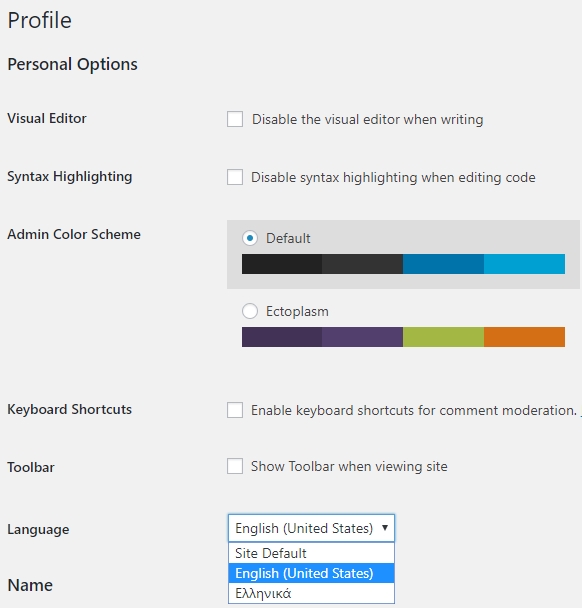
Το προφίλ χρήστη απ’ όπου μπορούμε να αλλάξουμε την γλώσσα.
Εφόσον πλέον η γλώσσα είναι στα ελληνικά έπειτα μπορείτε να πάτε στο μενού Άρθρα -> Νέο Άρθρο. Η πρώτη εικόνα που βλέπουμε είναι η εξής:
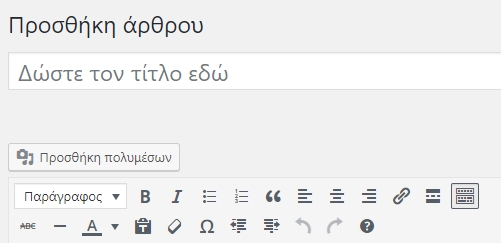
Η πρώτη εικόνα που βλέπουμε όταν βρισκόμαστε στην σελίδα προσθήκης νέου άρθρου
Το πρώτο πράγμα που πρέπει να κάνουμε είναι να ορίσουμε τον τίτλο του άρθρου που θέλουμε να γράψουμε. Τώρα ξεκινάμε να συντάξουμε το κείμενό μας. Εδώ η διαδικασία λίγο-πολύ είναι η ίδια όπως σε κάθε επεξεργαστή κειμένου. Μαζί θα δούμε τα βασικά σημεία κλειδιά που κατά την γνώμη μου πρέπει να προσέξετε κατά την σύνταξη ενός νέου άρθου.
Γνωριμία με τον επεξεργαστή κειμένου
 Το WordPress μέχρι σήμερα χρησιμοποιεί τον επεξεραστή κειμένου TinyMCE. Ξεκινώντας ο επεξεργαστής κειμένου φαίνεται όπως στην εικόνα. Αν δεν είναι ήδη ενεργοποιημένη η τελευταία επιλογή παρακαλώ πατήστε τη και θα δείτε οτι σας εμφανίζεται μια δεύτερη γραμμή εργαλείων. Αμέσως τώρα θα σας εξηγήσω τι κάνει το κάθε ένα απο αυτά τα εργαλεία ξεχωριστά.
Το WordPress μέχρι σήμερα χρησιμοποιεί τον επεξεραστή κειμένου TinyMCE. Ξεκινώντας ο επεξεργαστής κειμένου φαίνεται όπως στην εικόνα. Αν δεν είναι ήδη ενεργοποιημένη η τελευταία επιλογή παρακαλώ πατήστε τη και θα δείτε οτι σας εμφανίζεται μια δεύτερη γραμμή εργαλείων. Αμέσως τώρα θα σας εξηγήσω τι κάνει το κάθε ένα απο αυτά τα εργαλεία ξεχωριστά.
Aν έχετε ακολουθήσει τα βήματά μου, η εικόνα που πρέπει να βλέπετε στον επεξεργαστή κειμένου είναι η εξής:
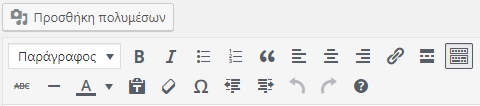
Προσθήκη πολυμέσων
Πάνω πάνω ξεχωρίζει το κουμπί της Προσθήκης πολυμέσων. Πατώντας το μας ανοίγει ένα παράθυρο με τη βιβλιοθήκη πολύμέσων της σελίδας μας. Η διαδικασία είναι πολυ απλή όπως φαίνεται και στο βίντεο που ακολουθεί. Περισσότερα σχετικά με την προσθήκη πολυμέσων θα δούμε όταν γράφουμε το άρθρο μας στην συνέχεια.
Παράγραφοι
Επόμενη επιλογή είναι η επιλογή της παραγράφου. Εδώ έχουμε την δυνατότητα να εισάγουμε διαφορετικά μεγέθη τίτλων οι οποίοι είναι χρήσιμοι για να χωρίσουμε νοηματικά το κείμενό μας. Στο βίντεο που ακολουθεί μπορείτε να δείτε αναλυτικά πως εισάγετε κάθε μια απο τις κεφαλίδες.
Bold & Italics
Λίστα με κουκίδες και αριθμητική λίστα
Παράθεμα (Quote)
Στοίχηση κειμένου
Εδώ υπάρχουν τρείς επιλογές στον κειμενογράφο μας. Η στοίχηση κειμένου στα αριστερά, ώστε στα δεξιά να μπει μια εικόνα για παράδειγμα, ή στοίχηση κειμένου στο κέντρο και τέλος η στοίχηση κειμένου στα δεξιά.
Εισαγωγή συνδέσμου
Διαβάστε περισσότερα
Yπόλοιπες δυνατότητες μορφοποιήσης
Eπικόλληση ως κείμενο & αφαίρεση μορφοποίησης
Για το τέλος της γνωριμίας μας με την γραμμή εργαλείων άφησα τα δύο πιο σημαντικά εργαλεία κατά την δική μου γνώμη. Τα κρυφά χαρτιά του επεγραστή κειμένου. Το πρώτο κουμπί λέγεται επικόλληση ως κείμενο. Αυτή την επιλογή πρέπει να την επιλέγετε ΠΑΝΤΑ ΜΑ ΠΑΝΤΑ όταν κάνετε επικόλληση απο κάποιο κείμενο του Word ή απο κάποια άλλη σελίδα. Θα σας το ξαναπώ. Αυτή την επιλογή πρέπει να την διαλέγετε ΚΑΘΕ ΦΟΡΑ που θέλετε να εισάγετε στο άρθρο σας κείμενο απο κάπου αλλού. Είναι πολύ σημαντική αυτή η λεθιτουργία καθώς έτσι καθαρίζουμε το κείμενό μας απο μορφοποιήσεις που έχουν γίνει σε άλλο επεξεργαστή κειμένου και σε εμάς δεν χρησιμεύουν κάπου προσθέτωντας στην ουσία, σκουπίδια μέσα στον κώδικα της σελίδας μας.
Την ίδια ακριβώς λειτουργία έχει και η επιλογή αφαίρεση μορφοποίησης, μόνο που αυτό το εργαλείο αναφέρεται για κείμενο που έχουμε ήδη επικολλήσει στην σελίδα μας.
Πως δουλεύουν όλα μαζί
Στο βίντεο που ακολουθεί θα δείτε την διαδικασία σύνταξης ενός πλήρους άρθρου για να έχετε μια ολοκληρωμένη εικόνα για τα εργαλεία μορφοποίησης. Σας λεώ προκαταβολικά πως θα χρησιμοποιήσω τα εργαλεία μορφοποίησης που συνηθίζεται να χρησιμοποιούμε συχνότερα. Εσείς μπορείτε να πειραματιστείτε ελεύθερα κάνοντας δικούς σας συνδιασμούς με βάση το θέμα που διαθέτει η σελίδα σας για να προβάλει το περιεχόμενό της.
Το τελικό αποτέλεσμα του άρθρου
Στην παρακάτω εικόνα θα δείτε πως φαίνεται το άρθρο που γράψαμε πριν στους επισκέπτες μας. Να σημειώσω εδώ οτι τα μεγέθη των παραγράφων, των κεφαλίδων, των quote και των λιστών έχουν να κάνουν με τις ρυθμίσεις που έχει κάνει ο κάθε προγραμματιστής που έχει φτιάξει το theme που χρησιμοποιείτε.
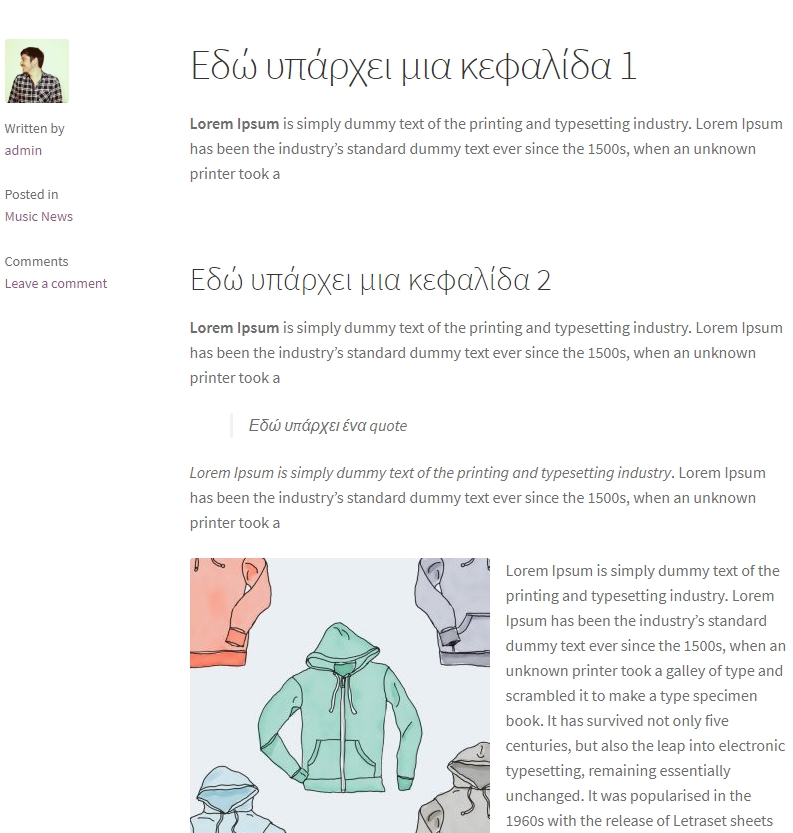
Πως φαίνεται ένα ολοκληρωμένο άρθρο μετά τις διάφορες μορφοποιήσεις
Κατηγορία
 Πολύ ωραία ως εδώ. Έχουμε δει έως τώρα πως θα γράψουμε το κείμενό μας. Τώρα έχει έρθει η στιγμή όμως να το κατηγοριοποιήσουμε. Στην αριστερή στήλη υπάρχει η επιλογή κατηγορίες. Απο εκεί μπορούμε να επιλέξουμε μια ή και περισσότερες κατηγορίες στις οποίες ανήκει νοηματικά το άρθρο μας. Συνήθως οι κατηγορίες είναι διαφορετικές θεματικές ενότητες.
Πολύ ωραία ως εδώ. Έχουμε δει έως τώρα πως θα γράψουμε το κείμενό μας. Τώρα έχει έρθει η στιγμή όμως να το κατηγοριοποιήσουμε. Στην αριστερή στήλη υπάρχει η επιλογή κατηγορίες. Απο εκεί μπορούμε να επιλέξουμε μια ή και περισσότερες κατηγορίες στις οποίες ανήκει νοηματικά το άρθρο μας. Συνήθως οι κατηγορίες είναι διαφορετικές θεματικές ενότητες.
Ετικέτες
 Οι ετικέτες, όπως και οι κατηγορίες μας βοηθούν να χωρίσουμε νοηματικά το περιεχόμενό μας. Μπορείτε να εισάγετε όσες ετικέτες επιθυμείτε (συνηθίζεται να είναι οι λέξεις κλειδιά του περιεχομένου μας) χωρισμένες με κόμμα. Αυτό που πρέπει να τονίσω εδώ και βλέπω σαν λάθος σε πολλές σελίδες πελατών είναι οτι υπάρχουν σε ένα άρθρο μια ίδια ετικέτα με μια ίδια κατηγορία. Έτσι οι μηχανές αναζήτησης μπερδεύονται και δεν ξέρουν ποιά απο τις 2 κατηγοριοποιήσεις να προβάλουν. Αυτή της κατηγορίας ή αυτή της ετικέτας; Για την αποφυγή τέτοιων λαθών σας συνιστώ να μην χρησιμοποιείτε τα ίδια ονόματα στις ετικέτες και στις κατηγορίες σας. Ένα tip εδώ θα ήταν ότι μπορείτε να χρησιμοποιείτε τις ετικέτες ως συμπληρωματικές των κατηγοριών.
Οι ετικέτες, όπως και οι κατηγορίες μας βοηθούν να χωρίσουμε νοηματικά το περιεχόμενό μας. Μπορείτε να εισάγετε όσες ετικέτες επιθυμείτε (συνηθίζεται να είναι οι λέξεις κλειδιά του περιεχομένου μας) χωρισμένες με κόμμα. Αυτό που πρέπει να τονίσω εδώ και βλέπω σαν λάθος σε πολλές σελίδες πελατών είναι οτι υπάρχουν σε ένα άρθρο μια ίδια ετικέτα με μια ίδια κατηγορία. Έτσι οι μηχανές αναζήτησης μπερδεύονται και δεν ξέρουν ποιά απο τις 2 κατηγοριοποιήσεις να προβάλουν. Αυτή της κατηγορίας ή αυτή της ετικέτας; Για την αποφυγή τέτοιων λαθών σας συνιστώ να μην χρησιμοποιείτε τα ίδια ονόματα στις ετικέτες και στις κατηγορίες σας. Ένα tip εδώ θα ήταν ότι μπορείτε να χρησιμοποιείτε τις ετικέτες ως συμπληρωματικές των κατηγοριών.
Καθορισμός Χαρακτηριστικής εικόνας
Η Χαρακτηριστική εικόνα ή featured image όπως θα την δείτε συχνότερα να αναφέρεται, υπάρχει κάτω απο τις ετικέτες σαν επιλογή και σας επιτρέπει να επιλέξετε μια εικόνα απο την βιβλιοθήκη των πολυμέσων. Θα εμφανιστεί μέσα στο περιεχόμενό σας ανάλογα με το που έχει προβλέψει ο κατασκευαστής του θέματος να την τοποθετήσει κατά την σύνταξη του κώδικα. Συνηθίζεται να την συναντάμε στο πάνω μέρος ενός άρθρου. Η χαρακτηριστική εικόνα επίσης χρησιμοποιείται και στην κοινοποίηση στα κοινωνικά δίκτυα.
Mόλις φτιάξατε ένα νέο άρθρο στο WordPress!
Αυτά ήταν τα βασικά σημεία που πρέπει να ξέρει οποιοσδήποτε χρήστης θέλει να εισάγει ένα νέο άρθρο στο WordPress. Ελπίζω τα βήματα να σας φάνηκαν εύκολα και κατανοητά και μετά απο αυτόν τον οδηγό να είστε σε θέση να δημιουργήσετε το δικό σας περιεχόμενο όμορφα και απλα. Αν σκοπεύετε να γράψετε κάποιο τεχνικό άρθρο μπορείτε να δείτε εδώ πως θα προσθέσετε κώδικα μέσα στο περιεχόμενό σας. Αν θέλετε, γράψτε μου στα σχόλια πως τα πάτε με τον επεξεργαστή κειμένου 🙂
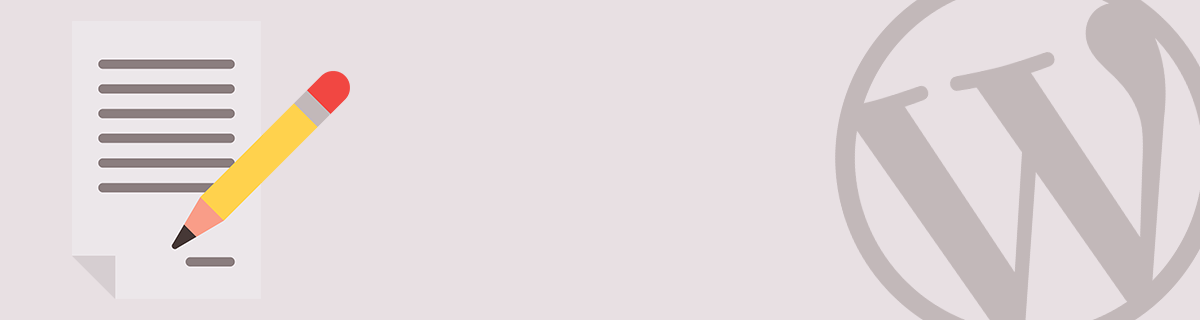
πως μπορώ να γράφω ένα άρθρο στην αρχική μου, σαν blog και αυτό να κατηγοριοποιηθεί και στο μενού που έχω δημιουργήσει στην ενότητα που θέλω
Γειά σου Παντελή! Για να κάνεις αυτό που θέλεις πρέπει να πας στο μενου Appearance > Menus > Main Menu (ή όπως αλλιώς λέγεται, ανάλογα με το theme σου) και να επιλέξεις να κρεμάσεις στο μενού την αντίστοιχη κατηγορία που επέλεξες για το άρθρο. δες εδώ πχ http://prntscr.com/nawik4 Για να εμφανιστούν τα άρθρα στην αρχική σου σελίδα πρέπει να πας στο Settings > Your Homepage Displays > Your latest posts. Ελπίζω να σε βοήθησα 🙂
Ιάκωβε σε ευχαριστώ για τις πληροφορίες σου. Θα ήθελα κάτι ακόμα να σε ρωτήσω. Πώς μπορώ το άρθρο στην αρχή να μου το ανοίγει σαν εικόνα και στην συνεχεία όταν το επιλέξω να μου ανοίγει όλο το άρθρο. Και αν ξέρεις κάποιο πρόσθετο που μπορώ να χρησιμοποιήσω για την επικοινωνία και το facebook. Σε ευχαριστώ εκ των πρότερων.
Να είσαι καλά Παντελή, Αυτό που περιγράφεις για να γίνει πρέπει να πειράξεις την HTML, το CSS και την PHP του theme που χρησιμοποιείς. Μια αναζήτηση στο Google με τον όρο HTML Card ίσως σε βοηθήσει. Τώρα όσον αφορά και τα 2 που με ρωτάς δεν γνωρίζω κάποιο πρόσθετο και για τα 2 καθώς αυτές είναι λειτουργίες που θα υλοποιούσα custom και όχι με την χρήση κάποιου προσθέτου.
Καλημέρα. Πως μπορώ να αλλάξω (μόνιμα) την default γραμματοσειρά του κειμενογράφου (π.χ. από Georgia σε Arial) ;
Καλημέρα, εάν έχεις πρόσβαση στην εγκατάσταση του WordPress τότε μπορείς να ακολουθήσεις αυτό ώστε να αλλάξεις την default γραμματοσειρά στον TinyMCE. https://wordpress.org/support/topic/how-to-change-default-font-in-tinymce/
αν κανω αποθηκευση προσχεδιου θα μπορεσω να δω αυτα που εκανα?
Καλησπέρα Κική! Ναι φυσικά ανεξάρτητα απο την αποθήκευση προσχεδίου υπάρχει και η προεπισκόπηση. Πες μου ποιόν editor χρησιμοποιείς (Gutenberg ή Classic) για να σου πώ που θα βρεις αυτή την επιλογή. Αν δεν ξέρεις ποιόν editor χρησιμοποιείς στείλε μου απλά ένα screenshot εδώ για να σου πω. Σ’ ευχαριστώ!
Εχω ενα προβληματάκι.Ενω το σαιτ παει καλα απο ταχυτητα παντουμ το μονο ροβλημα που εχω ειναι οταν παω να κανω αποθηκευση αρθρου εχω πολύ μεγαλη καθυστερηση..Αργει πολυ να το κανει αποθηκευση..Μηπως ξερει κανεις τι μορω να κανω;
Καλησπέρα Σάκη! Υπάρχουν πολλοί παράγοντες που μπορεί να ευθύνονται για την καθυστέρηση που περιγράφεις κατά την αποθήκευση. Θα σου πρότεινα να ξεκινήσεις να κάνεις debugging αφαιρώντας ένα προς ένα τα plugin που έχεις πάνω στην σελίδα. Απενεργοποίηση > Δοκιμή αποθήκευσης και ξανά το ίδιο μέχρι να δεις αν υπάρχει βελτίωση. Εάν δεν ευθύνεται κάποιο plugin και το site σου είναι μεγάλο σε όγκο (και αντίστοιχα η database σου) τότε ίσως χρειάζεσαι κάποιον τεχνικό ώστε να αναλάβει να βελτιστοποιήσει την βάση. Ελπίζω να σε βοηθήσουν οι δύο κατευθύνσεις μου.
Καλησπέρα,
Πώς μπορώ να επεξεργαστώ την σελίδα που εμφανίζονται τα άρθρα; δλδ υπάρχει μια σελίδα με τα άρθρα, επιλέγεις αυτό που θες να δεις Κ σε πάει σε άλλη σελίδα . Αυτή Πώς μπορώ να την βρω;
Καλησπέρα Βάσω! Η σελίδα αυτή που περιγράφεις προκύπτει απ το pagination των άρθρων και βγαίνει αυτόματα στο WordPress δεν μπορείς να την επεξεργαστείς.
Αντ’ αυτού μπορείς να επεξεργαστείς την κεντρική σελίδα που λιστάρει τα άρθρα αλλά θα πρέπει να πειράξεις τον κώδικα είτε του archive.php είτε του home.php ανάλογα τι χρησιμοποιεί το theme σου.
Καλησπέρα! Γιατί μέσα σε καθε άρθρο μου εμφανίζονται πολλά διαφορετικά πλαίσια κειμενογράφου (blogs), με αποτέλεσμα να μην μπορώ να γράψω ένα ενιαίο κείμενο; Μπορώ να διαγράψω αυτά τα επιπλέον πλαίσια και να αφήσω μόνο ενα, ή υπάρχει κάποιος άλλος τρόπος να παρακάμψω αυτό το πρόβλημα;
Καλησπέρα σας! Δεν έχω καταλάβει ακριβώς τι εννοείτε εάν όμως αναφέρεστε στον νέο επεξεργατή κειμένου τον Gutenberg τότε τα πολλά blocks συνθέτουν απο μόνα τους ένα ενιαίο κείμενο.
Καλησπέρα! Γιατί όταν εντάσσω ένα αρθρο σε μία κατηγορία αυτό συγχρόνως παρουσιάζεται και στην κεντρική σελίδα; Υπάρχει τρόπος να παραμένει μόνο σε μία κατηγορία ή υποκατηγορία;